
BlueHarvest for Mac(非Mac磁盘元数据清理工具)
v7.1.2破解版英文Mac OS 10.12
(53)小编点评:
导读:
BlueHarvest Mac是一款非常强大的非Mac磁盘垃圾清理工具,若您打算拥有一款优秀的磁盘清理软件,本站推荐BlueHarvest。该软件可以从盘,音乐播放器,SD卡和网络磁盘(文件服务器)等设备中自动删除 DS_Store,.Trashes,VolumeIcon_icns,fseventsd, _ AppleDouble 等类型文件!
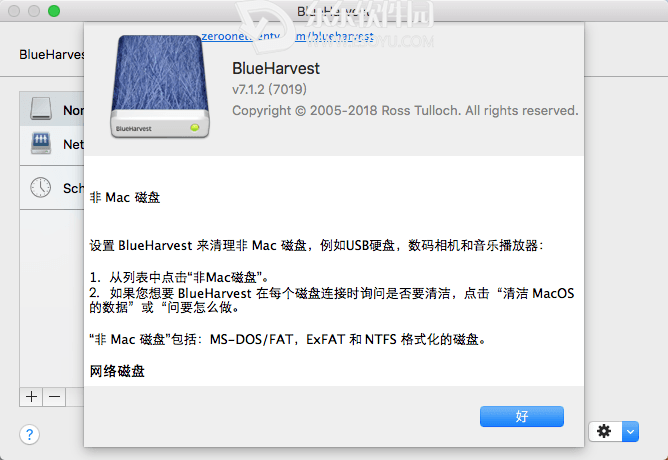
BlueHarvest for Mac破解教程
BlueHarvest for Mac镜像包下载完成后打开,将左侧的【BlueHarvest】拖到右侧的应用程序进行安装,安装完成即可破解使用
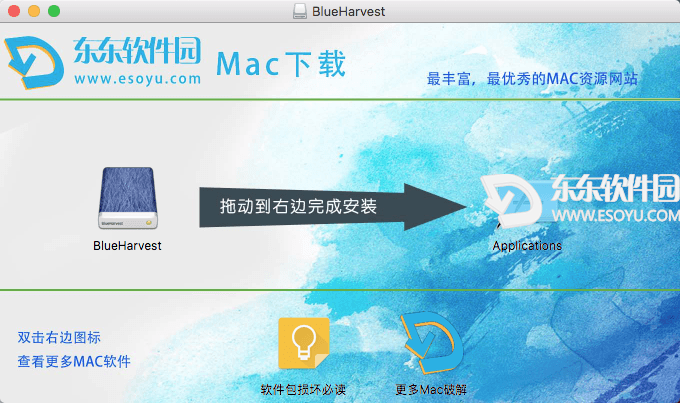
BlueHarvest for Mac官方介绍
BlueHarvest会自动从USB密钥,SD卡,音乐播放器,文件服务器或任何非Mac磁盘中删除.DS_Store和._ AppleDouble文件。BlueHarvest会在创建或修改这些项目时删除这些项目,因此您无需手指即可随时获取元数据。
也许你需要立即清理磁盘,文件夹?没问题,只需按住Control键点击Finder中的磁盘或文件夹,然后选择“使用BlueHarvest清理”。如果您要向非Mac用户发送zip存档,请执行相同操作,BlueHarvest也会从存档中删除Mac元数据。BlueHarvest的“设置和忘记”偏好非常简单但功能非常强大。
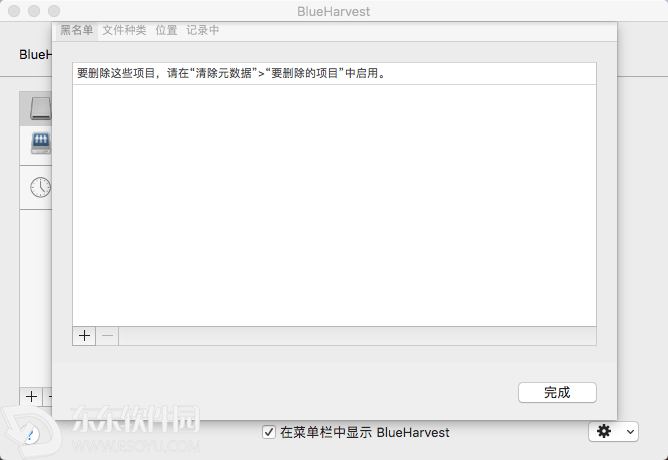
BlueHarvest for Mac软件功能
每个设备配置。
预定清洁。
自定义文件后备列表(带通配符),用于删除所需的任何文件或文件夹。
如果别名,标签,自定义图标,安全数据或Finder标记需要元数据,则能够保留元数据。
用于查看可删除元数据的“检查”功能。
从Mac磁盘上的文件中删除macOS扩展属性(非自动)。
内置支持删除:.DS_Store,._ AppleDouble,.apdisk,.AppleDouble(文件夹通过smb),. com.apple.timemachine.donotpresent,.fseventsd,.Spotlight-V100,.TemporaryItems,.VolumeIcon.icns,$ Recycle.bin,Desktop.ini,Thumbs.db。
内置日志查看器。
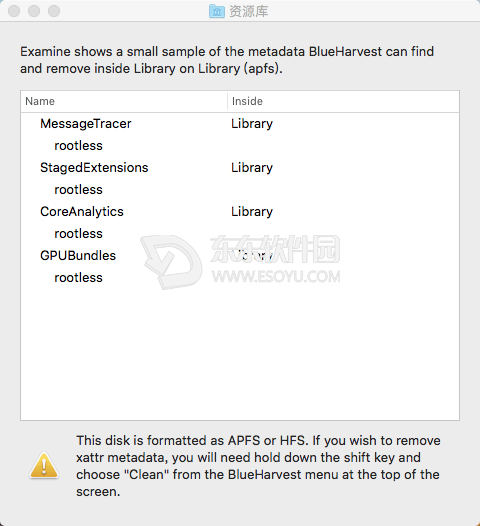
BlueHarvest for Mac软件特色
安装(非App Store版)
打开BlueHarvest磁盘映像,然后将“BlueHarvest.app”拖到Applications文件夹中。复制后,打开BlueHarvest。别忘了点击“开启”!
卸载(非App Store版本)
打开Applications文件夹,然后双击BlueHarvest。点击“关闭”。关闭BlueHarvest窗口并将BlueHarvest.app拖到垃圾箱。
BlueHarvest的偏好
要更改BlueHarvest的首选项,请打开应用程序文件夹,然后双击BlueHarvest。
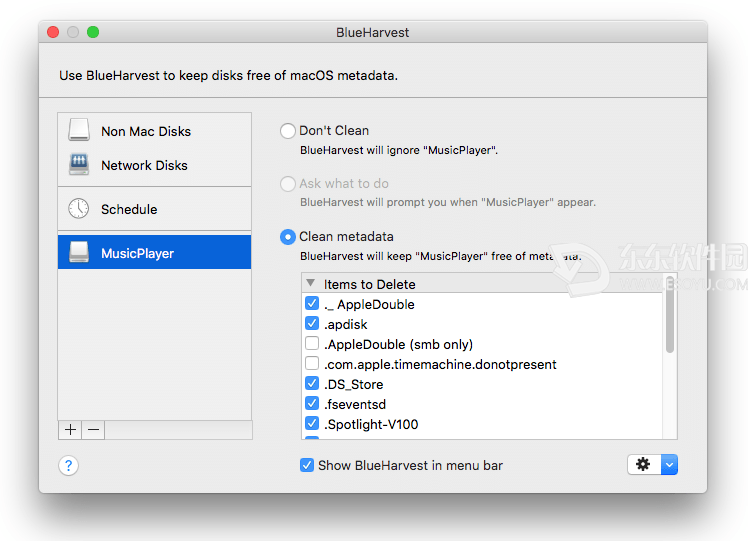
保持非Mac磁盘清洁
要设置BlueHarvest来清理非Mac磁盘,例如USB磁盘,数码相机和音乐播放器:
1.单击列表中的“非Mac磁盘”。
2.如果您希望BlueHarvest在连接时询问是否清洁每个磁盘,请单击“清除MacOS数据”或“询问该怎么做”。
“非Mac磁盘”包括使用以下格式化的磁盘:MS-DOS / FAT,ExFAT和NTFS。
保持网络磁盘清洁
要设置BlueHarvest以清理WebDAV或Windows服务器等网络磁盘:
1.单击列表中的“网络磁盘”。
2.如果您希望BlueHarvest在连接时询问是否清洁每个磁盘,请选择“清理MacOS数据”或“询问如何操作”。
“网络磁盘”包括通过以下方式连接的磁盘:SMB / CIFS,NFS,WebDAV和AFP。
注意:在将BlueHarvest与网络磁盘一起使用之前,请始终联系您的网络管理员。
保持磁盘或文件夹清洁
要设置BlueHarvest以清理特定磁盘或文件夹:
1.单击左侧源列表按钮上的添加(+)。
2.选择您是否希望BlueHarvest忽略或清除这些磁盘/文件夹。
清洁
要清洁项目,请从菜单栏中的BlueHarvet菜单中选择“使用BlueHarvest清洁”,或者在Finder中,只需按住Control键并单击要清理的文件夹,磁盘或Zip存档,然后从菜单中选择“使用BlueHarvest清洁”。这将根据您当前的BlueHarvest偏好清洁项目。清理Zip存档时,将从存档中删除所有MacOS特定文件。要让BlueHarvest在清理完磁盘后弹出磁盘,请在选择“使用BlueHarvest清洁”时按住选项键。
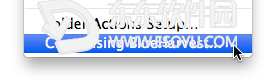
白名单
要阻止BlueHarvest删除带有特定扩展名(例如jpg),MacOS Type代码的文件的._ AppleDouble文件,或要让BlueHarvest忽略某些文件夹或卷,请单击BlueHarvest偏好设置左下方的“白名单”按钮。
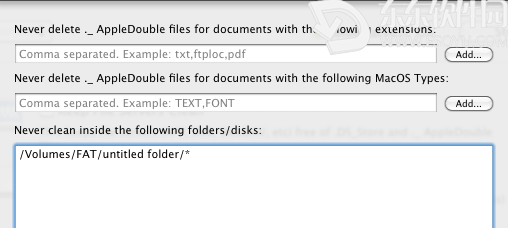
更新日志
| BlueHarvest for Mac(磁盘清理软件) V7.1.2版本新功能 |
为10.14 Mojave而建。
添加了对10.14增强安全功能的支持。
添加了警告:由于SIP,无法在10.14下删除.Spotlight。
从10.14以下的UI隐藏.Spotlight文件夹。
支持10.14暗模式。
| BlueHarvest for Mac(非Mac磁盘元数据清理工具)v7.1.0中文版最新更改 |
功能:为计划的清洁选项添加了“关闭进度窗口”。
| BlueHarvest for Mac(非Mac磁盘元数据清理工具)v7.0.7中文版最新更改 |
功能:为计划的清洁选项添加了“关闭进度窗口”。
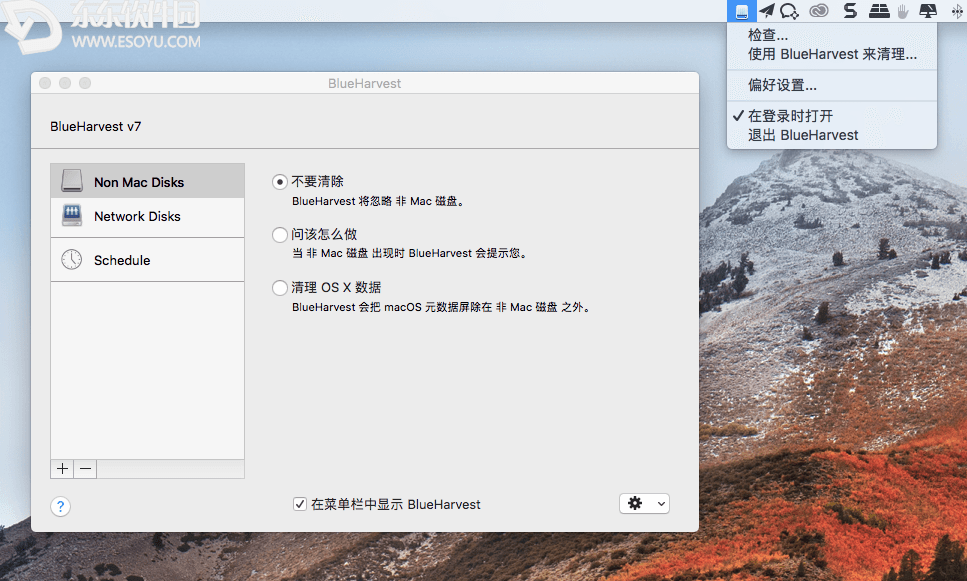
小编的话
BlueHarvest Mac仅从非Mac磁盘或服务器中删除元数据。默认情况下,除非通过单击“+”按钮添加磁盘,否则BlueHarvest不会从Mac磁盘中删除DS_Store文件。